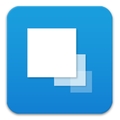Facebook アプリ
ここでは、Facebook 上でのシングルサインオン ( SSO ) の方法を解説します。Angular 1 と Onsen UI を使用して、Monaca クラウド IDE 上でアプリを構築します。認証処理には、cordova-plugin-facebook4 プラグインを使用します。シングルサインオンには、ネイティブの Facebook アプリを使用します。標準的なダイアログを使用した認証方法の場合、サインオンの処理が著しく遅くなります。
デモ
テスト環境
Android 11.0
iOS 14.3

事前準備
cordova-plugin-facebook4 プラグインの使用時には、アプリ ID ( APP_ID ) と 表示名 ( APP_NAME ) が必要となります。これらの値は、『 facebook for developers 』 ページ上でアプリの登録を済ませると確認できます。次の手順に従い、アプリの登録を行います。
1. Facebook for Developers へ行き、Facebook アカウントを使用してログインします。
2. マイアプリ → 新しいアプリを追加を選択します ( [ 新しいアプリを追加 ] サブメニューは、2回目以降にアプリを追加するときに表示されます )。

3. 必要な情報を入力して、アプリ ID を作成してくださいボタンをクリックします。

4. ダッシュボード上で設定を選択します。次に、表示された画面上で アプリ ID ( APP_ID ) と 表示名 ( APP_NAME ) を確認します。
5. +プラットフォームを追加ボタンをクリックして、アプリを実行するプラットフォームを追加します。

6. ここでは Android 上でアプリを実行するため、プラットフォームには Android を選択します。

7. 必要な情報を次のように入力します。入力後、変更を保存 ボタンをクリックします。
Google Play パッケージ名 : Android のパッケージ名です。Monaca クラウド IDE の [ Android アプリ設定 ] に設定されている [ Android のパッケージ名 ] と同じものを設定します。
キーハッシュ : キーストア内に格納されている SHA-1 フィンガープリントです。Monaca クラウド IDE の [ Android キーストア設定 ] 上で作成したキーストアに格納されたものを使用します。確認方法の詳細は、キーストア内の SHA-1 フィンガープリントを確認する方法 ( Monaca クラウド IDE 上のキーストアを使用 )をご確認ください。
シングルサインオンオプションを有効にします。

8. iOS 上でもアプリを実行する場合には、 プラットフォームを追加ボタンをクリックして、iOS を追加します。
9. 必要な情報を次のように入力します。入力後、変更を保存ボタンをクリックします。
バンドル ID : iOS の App ID です。App ID には、Monaca クラウド IDE の [ iOS アプリ設定 ] で設定したものを使用します。
シングルサインオンオプションを有効にします。

Monaca クラウド IDE へのプロジェクトのインポート
プラグインの設定
認証処理には、cordova-plugin-facebook4 プラグインを使用します。このプラグインでは、[ 以下の文は現在確認中 ] シングルサインオンには、ネイティブの Facebook アプリを使用します。標準的なダイアログを使用した認証方法の場合、サインオンの処理が著しく遅くなります。
プラグインを使用する前に、次のように、[ Cordova プラグイン ] 画面上で APP_ID ( アプリ ID ) と APP_NAME ( 表示名 ) を設定する必要があります。
Monaca クラウド IDE から
設定 → Cordova プラグインの管理を選択します。利用可能なプラグイン 項目の
cordova-plugin-facebook4プラグインにカーソルを置き、有効ボタンをクリックします。

3. APP_ID と APP_NAME を入力します ( 事前準備 を参照のこと )。次のスクリーンショットをご確認ください。

4. OKボタンをクリックして、設定を保存します。
アプリの解説
ファイル構成

ファイル
説明
index.html
スタート画面のページ
home.html
ログインページ
profile.html
ユーザープロファイルを表示するページ
css/style.css
アプリのスタイルシート
js/app.js
アプリの実行時にさまざまな処理を行う JavaScript ファイル
HTML の解説
index.html
アプリ起動時の開始地点となるページです。ons-navigator コンポーネントを <body> タグで囲っています。このコンポーネントを使用して、ページ遷移を処理します ( ページスタックの管理と実際の遷移処理をこのコンポーネントが行ってくれます )。page 属性には、スタック内に置く最初のページを指定します。
home.html
ログインページです。端末上にログイン情報が残っていれば、profile.html ページへ自動的にリダイレクトされます。
profile.html
ユーザーの Facebook プロファイルを表示するページです。
スタイルシートの解説
こちらのファイルには、Facebook プロファイル上の画像およびページナビゲーション用のバーに適用する CSS スタイルが記述されています。
JavaScript の解説
記述内容を解説します。まず、StorageService と呼ばれる service を 1 つ置いています。このサンプルでは、端末側の LocalStorage を使用して、ユーザーのログイン情報を格納しています。また、home.html と profile.html ページに対して、それぞれ、HomeCtrl と ProfileCtrl コントローラーを設定しています。
HomeCtrl コントローラーには、home.html ページ上で使用する関数が定義されています。home.html ページが読み込まれると、CheckLoginStatus() 関数が実行され、ログイン情報の存否が確認されます。ログイン情報が残っていれば、myNavigator.pushPage() 関数が呼ばれ、profile.html ページが表示されます。profile.html ページでは、ログイン情報と一致した、ユーザーの Facebook プロファイルが表示されます。Connect to Facebookボタンがクリックされると、Login() 関数が実行されます。この関数内で、facebookConnectPlugin.login() が実行され、ネイティブの Facebook 認証ダイアログが表示されます。ログイン成功後、StorageService.setLoginUser() 経由で端末側のローカルストレージにログイン情報が保存されます。次に、myNavigator.pushPage() 関数が実行され、profile.html ページが表示されます。
端末上に Facebook アプリがインストールされていない場合、または、端末上の Facebook に一度もログインしていなかった場合、認証画面が表示されます。
ProfileCtrl コントローラーには、Logout() と LogoutFromFacebook() の 2 つの関数が定義されています。Logout() 関数は、プロファイルページ右上に置かれたログアウト用のアイコンをクリックしたときに呼ばれます。Logout() 関数内では、確認用のダイアログを表示する処理を行っています。確認用のダイアログ上で、ユーザーが Yes を選択した場合、LogoutFromFacebook() 関数と StorageService の両方が呼ばれ、ユーザーのログアウトとログイン情報の削除をそれぞれ行います。
最終更新
役に立ちましたか?